如何解决Win10截屏动画失效
发布时间:2017-02-20 13:19
有些win10用户反映,在Win10中,按下Win+PrintScreen后,会出现Win10截屏动画失效的情况,那么如何解决Win10截屏动画失效呢?这里小编就教给大家解决Win10截屏动画失效的方法。
解决Win10截屏动画失效方法
一、设置
在轻松使用→其他选项中,查看第一个开关“在Windows中播放动画”是否打开,如果是关闭状态,则使用Win+PrintScreen截屏不会有“暗屏”效果,需要该特效则要打开该选项。
二、系统高级设置
1.在桌面“此电脑”图标点击右键,选择“属性”。

2.在“系统”窗口左边栏选择“高级系统设置”。
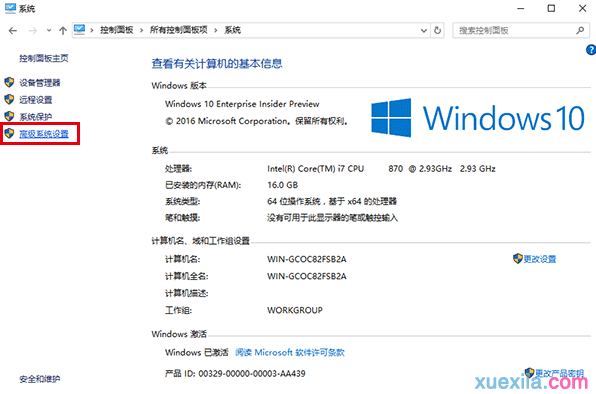
3.在“高级”选项卡里点击“性能”下的“设置”按钮。
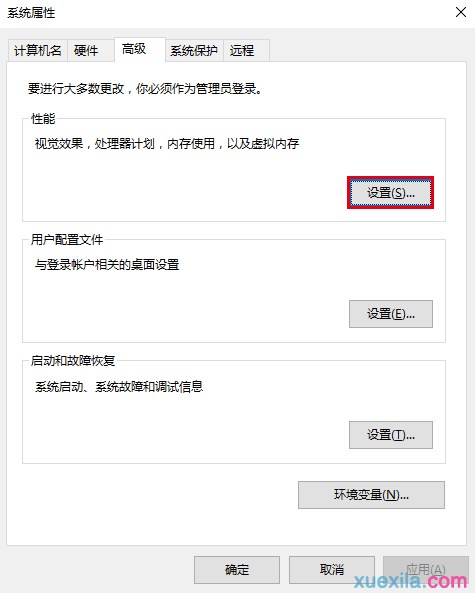
4.在“性能选项”的“视觉效果”选项卡中,查看是否勾选了“在最大化和最小化时显示动画窗口”,勾选的情况下会有“暗屏”效果,不勾选就没有。
注意:“系统高级设置”的控制级别要高于“设置”应用,换句话说就是在这里修改后,“设置”再修改也将无效。

如何解决Win10截屏动画失效的评论条评论